Comment lire et écrire des fichiers Excel en python

Il existe de nombreuses façons de lire et d'écrire Excel en python. Différents modules ont des méthodes de lecture et d'écriture légèrement différentes :
Utilisez xlrd et xlwt pour lire et écrire Excel ;
Utilisez openpyxl pour lire et écrire Excel ;
Utilisez pandas pour lire et écrire Excel ;
Pour faciliter la démonstration, j'ai créé un nouveau fichier data.xlsx ici, la première feuille de calcul Le contenu de la zone sheet1 "A1:F5" est le suivant, utilisé pour tester le code de lecture d'Excel :
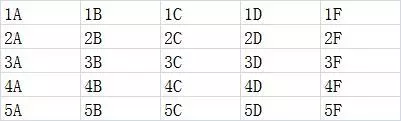
1. Utilisez xlrd et xlwt pour lire et écrire Excel (xlwt ne prend pas en charge xlsx)
Tout d'abord, installez les modules tiers xlrd et xlwt Entrez simplement les commandes "pip install xlrd" et "pip install xlwt" directement, comme suit (cmd→CD. →c:pythonscripts) :
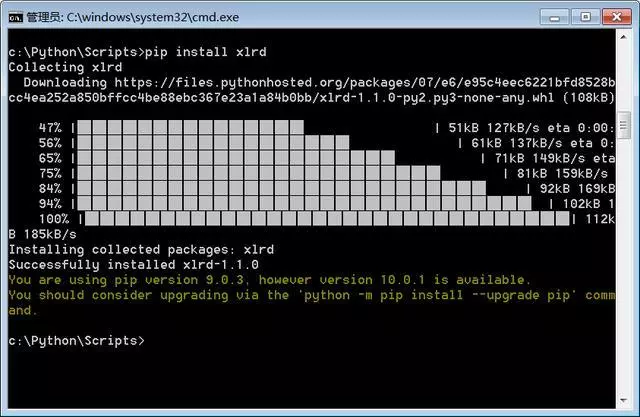
1. xlrd lit Excel :
import xlrd book = xlrd.open_workbook('data.xlsx') sheet1 = book.sheets()[0] nrows = sheet1.nrows print('表格总行数',nrows) ncols = sheet1.ncols print('表格总列数',ncols) row3_values = sheet1.row_values(2) print('第3行值',row3_values) col3_values = sheet1.col_values(2) print('第3列值',col3_values) cell_3_3 = sheet1.cell(2,2).value print('第3行第3列的单元格的值:',cell_3_3)
Résultat d'exécution :
表格总行数 5 表格总列数 5 第3行值 ['3A', '3B', '3C', '3D', '3F'] 第3列值 ['1C', '2C', '3C', '4C', '5C'] 第3行第3列的单元格的值: 3C
2. écrit Excel
Le code principal est le suivant :
workbook = xlwt.Workbook() worksheet = workbook.add_sheet('test') worksheet.write(0,0,'A1data') workbook.save('excelwrite.xls')
Une fois le programme exécuté, créez un nouveau classeur excelwrite.xls et insérez la feuille de calcul de texte. Le contenu de A1 est A1data.
2. Utilisez openpyxl pour lire et écrire Excel. Notez que cela ne peut être que le type xlsx d'Excel
Pour installer, entrez simplement la commande "pip install openpyxl" et l'installation se déroulera. sera bientôt terminé.
Lire Excel :
import openpyxl workbook = openpyxl.load_workbook('data.xlsx') worksheet = workbook.get_sheet_by_name('Sheet1') row3=[item.value for item in list(worksheet.rows)[2]] print('第3行值',row3) col3=[item.value for item in list(worksheet.columns)[2]] print('第3行值',col3) cell_2_3=worksheet.cell(row=2,column=3).value print('第2行第3列值',cell_2_3) max_row=worksheet.max_row print('最大行',max_row)
Exécuter le résultat :
第3行值 ['3A', '3B', '3C', '3D', '3F'] 第3行值 ['1C', '2C', '3C', '4C', '5C'] 第2行第3列值 2C 最大行 5
Écrire Excel :
import openpyxl workbook = openpyxl.Workbook() sheet=workbook.active sheet['A1']='hi,wwu' workbook.save('new.xlsx')
Après avoir exécuté le programme, créez un nouveau classeur New.xls et insérez la feuille de calcul, le contenu de A1 est salut, wwu.
3. Utilisez des pandas pour lire Excel
Le nom de Pandas vient des données de panel et de l'analyse des données Python.
Tout d'abord, vous devez installer le module pandas. Relativement parlant, l'installation du module pandas est plus compliquée.
S'il y a une erreur après l'installation de pip install pandas, vous pouvez envisager d'installer la version précédente : pip install pandas==0.22
pandas est un package de traitement de données qui fournit lui-même de nombreuses fonctions de lecture de fichiers , tels que read_csv (lire des fichiers csv), read_excel (lire des fichiers Excel), etc., peuvent lire des fichiers avec une seule ligne de code.
Lire Excel :
import pandas as pd df = pd.read_excel(r'data.xlsx',sheetname=0) print(df.head())
Résultat d'exécution :
1A 1B 1C 1D 1F 0 2A 2B 2C 2D 2F 1 3A 3B 3C 3D 3F 2 4A 4B 4C 4D 4F 3 5A 5B 5C 5D 5F
Écrire Excel :
from pandas import DataFrame
data={
'name':['张三','李四','王五'],
'age':[11,12,13]
'sex':'男','女','男']
}
df=DataFrame(data)
df.to_excel('new.xlsx")Une fois le programme exécuté, Le nouveau fichier.xlsx sera créé (ou remplacé) et le contenu sera enregistré dans la zone A1:D4 de la feuille 1 comme suit :
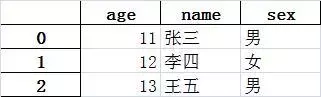
Pour en savoir plus sur Python articles techniques, veuillez visiter la colonne Tutoriel Python pour apprendre !
Ce qui précède est le contenu détaillé de. pour plus d'informations, suivez d'autres articles connexes sur le site Web de PHP en chinois!

Outils d'IA chauds

Undresser.AI Undress
Application basée sur l'IA pour créer des photos de nu réalistes

AI Clothes Remover
Outil d'IA en ligne pour supprimer les vêtements des photos.

Undress AI Tool
Images de déshabillage gratuites

Clothoff.io
Dissolvant de vêtements AI

AI Hentai Generator
Générez AI Hentai gratuitement.

Article chaud

Outils chauds

Bloc-notes++7.3.1
Éditeur de code facile à utiliser et gratuit

SublimeText3 version chinoise
Version chinoise, très simple à utiliser

Envoyer Studio 13.0.1
Puissant environnement de développement intégré PHP

Dreamweaver CS6
Outils de développement Web visuel

SublimeText3 version Mac
Logiciel d'édition de code au niveau de Dieu (SublimeText3)
 Comment résoudre le problème des autorisations rencontré lors de la visualisation de la version Python dans le terminal Linux?
Apr 01, 2025 pm 05:09 PM
Comment résoudre le problème des autorisations rencontré lors de la visualisation de la version Python dans le terminal Linux?
Apr 01, 2025 pm 05:09 PM
Solution aux problèmes d'autorisation Lors de la visualisation de la version Python dans Linux Terminal Lorsque vous essayez d'afficher la version Python dans Linux Terminal, entrez Python ...
 Comment copier efficacement la colonne entière d'une dataframe dans une autre dataframe avec différentes structures dans Python?
Apr 01, 2025 pm 11:15 PM
Comment copier efficacement la colonne entière d'une dataframe dans une autre dataframe avec différentes structures dans Python?
Apr 01, 2025 pm 11:15 PM
Lorsque vous utilisez la bibliothèque Pandas de Python, comment copier des colonnes entières entre deux frames de données avec différentes structures est un problème courant. Supposons que nous ayons deux dats ...
 Comment enseigner les bases de la programmation novice en informatique dans le projet et les méthodes axées sur les problèmes dans les 10 heures?
Apr 02, 2025 am 07:18 AM
Comment enseigner les bases de la programmation novice en informatique dans le projet et les méthodes axées sur les problèmes dans les 10 heures?
Apr 02, 2025 am 07:18 AM
Comment enseigner les bases de la programmation novice en informatique dans les 10 heures? Si vous n'avez que 10 heures pour enseigner à l'informatique novice des connaissances en programmation, que choisissez-vous d'enseigner ...
 Comment éviter d'être détecté par le navigateur lors de l'utilisation de Fiddler partout pour la lecture de l'homme au milieu?
Apr 02, 2025 am 07:15 AM
Comment éviter d'être détecté par le navigateur lors de l'utilisation de Fiddler partout pour la lecture de l'homme au milieu?
Apr 02, 2025 am 07:15 AM
Comment éviter d'être détecté lors de l'utilisation de FiddlereVerywhere pour les lectures d'homme dans le milieu lorsque vous utilisez FiddlereVerywhere ...
 Que sont les expressions régulières?
Mar 20, 2025 pm 06:25 PM
Que sont les expressions régulières?
Mar 20, 2025 pm 06:25 PM
Les expressions régulières sont des outils puissants pour la correspondance des motifs et la manipulation du texte dans la programmation, améliorant l'efficacité du traitement de texte sur diverses applications.
 Comment Uvicorn écoute-t-il en permanence les demandes HTTP sans servir_forever ()?
Apr 01, 2025 pm 10:51 PM
Comment Uvicorn écoute-t-il en permanence les demandes HTTP sans servir_forever ()?
Apr 01, 2025 pm 10:51 PM
Comment Uvicorn écoute-t-il en permanence les demandes HTTP? Uvicorn est un serveur Web léger basé sur ASGI. L'une de ses fonctions principales est d'écouter les demandes HTTP et de procéder ...
 Comment créer dynamiquement un objet via une chaîne et appeler ses méthodes dans Python?
Apr 01, 2025 pm 11:18 PM
Comment créer dynamiquement un objet via une chaîne et appeler ses méthodes dans Python?
Apr 01, 2025 pm 11:18 PM
Dans Python, comment créer dynamiquement un objet via une chaîne et appeler ses méthodes? Il s'agit d'une exigence de programmation courante, surtout si elle doit être configurée ou exécutée ...
 Quelles sont les bibliothèques Python populaires et leurs utilisations?
Mar 21, 2025 pm 06:46 PM
Quelles sont les bibliothèques Python populaires et leurs utilisations?
Mar 21, 2025 pm 06:46 PM
L'article traite des bibliothèques Python populaires comme Numpy, Pandas, Matplotlib, Scikit-Learn, Tensorflow, Django, Flask et Demandes, détaillant leurs utilisations dans le calcul scientifique, l'analyse des données, la visualisation, l'apprentissage automatique, le développement Web et H et H






